Card màn hình là một thành phần quan trọng trong máy tính chịu trách nhiệm xử lý đồ họa và hiển thị hình ảnh lên màn hình. Nó thường được gắn vào bo mạch chủ (mainboard) và chịu trách nhiệm xử lý các tác vụ đồ họa như vẽ hình, hiển thị video, và chơi game
HƯỚNG DẪN SỬA LỖI LAPTOP BỊ SẬP NGUỒN
Bạn cảm thấy khá bực mình khi đang sử dụng laptop thì đột ngột bị sập nguồn và tình trạng này cứ diễn ra thường xuyên. Bạn không muốn hiện tượng này xảy ra thêm một lần nào nữa, nên hôm nay Moduncomputer sẽ chỉ ra nguyên nhân và cách khắc phục lỗi máy tính tự tắt nguồn liên tục có thể giúp bạn phần nào để sửa chữa máy tính và laptop khi ở nhà nếu gặp tình trạng như vậy nhé.

Lý do vì sao laptop đang dùng bị sập nguồn bật không lên
Nguồn điện thiếu ổn định
Trước tiên, khi laptop bị sập nguồn có thể do laptop của bạn đã hết pin mà bạn không để ý đến. Hoặc bạn cắm sạc laptop nhưng nguồn sạc này lại không ổn định. Do vậy, bạn hãy cắm sạc lại laptop bằng ổ điện khác.
Đồng thời, kiểm tra xem dây sạc có bị hư hỏng không nhé. Điều này có thể giúp bạn khắc phục được lỗi laptop sập nguồn bật không lên.

Tháo pin ra và khởi động lại
Laptop của bạn có thể đã bị “chết pin”. Lúc này, máy tính sẽ gặp trường hợp là lúc cắm sạc để sử dụng thì không sao, nhưng chỉ cần bạn xài laptop bằng pin thì ngay lập tức laptop xuống pin nhanh chóng.
Gây ra hiện tượng sập nguồn không báo trước cho máy tính. Đây là một trong những biểu hiện của việc pin laptop bị chai.
Để khắc phục tạm thời, bạn hãy thử tháo pin laptop ra, chờ khoảng 2 phút thì lắp lại và khởi động. Hoặc cắm sạc trực tiếp để sử dụng laptop.Bạn có thể đến các trung tâm sửa chữa máy tính, laptop uy tính để thay pin nhé.

Do máy tính quá nóng
- Nguyên nhân
Bạn sử dụng laptop trong thời gian dài. Hoặc quạt tản nhiệt không hoạt động, lỗ tản nhiệt bị nghẹt, keo tản nhiệt đã hết hạn,… cũng có thể gây ra tình trạng này.
- Dấu hiệu nhận biết
Sờ vào laptop có thể cảm nhận được nhiệt độ cao bất thường.
- Cách khắc phục
Bạn nên cho máy tính của bạn "nghỉ ngơi" để máy tính hạ bớt nhiệt hoặc thường xuyên kiểm tra keo tản nhiệt và khả năng hoạt động của quạt tản nhiệt là việc nên làm.
Máy tính sau một thời gian sử dụng, keo tản nhiệt của máy có thể bị khô dẫn đến tình trạng nóng chip và gây ra hiện tượng máy tính tự động khởi động lại hoặc tắt máy để bảo vệ an toàn cho cho bo mạch, CPU, và các thiết bị khác.

Tháo và lắp lại RAM máy tính
RAM là thành phần rất quan trọng trong máy tính. RAM là bộ nhớ trong của máy tính, có vai trò cực kỳ quan trọng để máy tính có thể hoạt động. Có thể máy tính tự tắt nguồn liên tục hoặc khởi động lại là khi khả năng tiếp xúc của chân RAM với bo mạch chính (mainboard) không tốt khiến việc kết nối tín hiệu giữa hai thiết bị này không liên tục.
Nếu RAM bị lỗi, bị lỏng sẽ dễ xảy ra hiện tượng desktop chuyển sang màn hình xanh, bị treo hoặc bị đơ. Hoặc khiến máy tính bị sập nguồn và bật lại không lên màn hình.
- Cách khắc phục
Bạn mở máy tính, sau đó kiểm tra các thanh RAM được gắn bên trong máy tính xem đã khớp với vị trí các khe cắm chưa. Nhưng trước đó, bạn nên lau sạch sẽ các thanh RAM bằng cách dùng bình xịt khí nén để thổi bay bụi bẩn tích tụ trên các khe cắm RAM.

Đối với lỗi do màn hình laptop
Nếu như khi bạn cố gắng khởi động lại, máy vẫn lên nguồn, đèn sáng và quạt quay. Nhưng màn hình vẫn tối thui thì có khả năng card màn hình đã bị lỏng hay bị sự cố nào đó. Hãy đem máy ra các cửa hàng sửa chữa máy tính, laptop để cho nhân viên kiểm tra một cách an toàn và nhanh nhất nhé.

Đối với lỗi do phần cứng khác
Khi bạn đã thử tất cả cách khắc phục trên nhưng tình trạng laptop đang dùng bị sập nguồn bật không lên, máy vẫn “im lìm”. Tốt nhất bạn nên đến những trung tâm sửa chữa laptop máy tính uy tín để kiểm tra. Kỹ thuật viên chuyên nghiệp sẽ chuẩn đoán và có biện pháp xử lý tốt nhất cho laptop “thân yêu” của bạn.

Bài viết trên đây cung cấp thông tin về nguyên nhân và cách khắc phục lỗi máy tính tự tắt nguồn liên tục . Hy vọng bài viết có thể giúp bạn có thể sữa chữa máy tính của mình tại nhà . Nếu có khó khăn hãy đến các trung tâm sửa chữa máy tính, laptop uy tín để nhờ sự hỗ trợ nhé





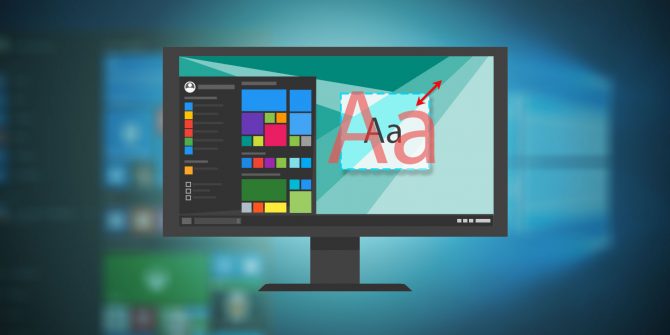












Bình luận